A nézeteltérés lehet az egyet nem értés szinonimája, de ez nem jelenti azt, hogy ne lehetsz kedves, amikor véleményt cserélsz másokkal. Ez a csevegőalkalmazás kiváló módja lehet a szabadidő eltöltésének az Ön által is kedvelt témák iránt érdeklődő tagokkal való kommunikációval.
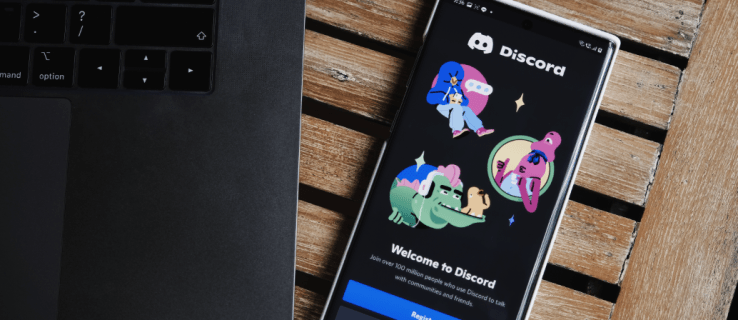
Az azonban nem ismeretlen, hogy néha egy egyszerű félreértés vagy eltérő vélemény is komolyabb vitához vezethet. Ez gyakran megtörténik az online világban, ahol nem látja, hogyan hatnak a szavai másokra.
Ha kellemetlen helyzetet tapasztal a Discordon, és valaki nem megfelelő megjegyzéseit vagy viselkedését szeretné bejelenteni, itt megteheti.
Tartalomjegyzék
Felhasználó bejelentése a Discordon az iPhone App használatával
A felhasználó bejelentése a Discordon egyszerű folyamat iPhone-okon és más iOS-eszközökön, például iPadeken. A reklamációs folyamat könnyebben használható, mint egy asztali számítógépen, ahol konkrét azonosító kódokat kell megadni.
Szerencsére az iPhone készülékek egyszerűvé teszik a felhasználók bejelentését a Discordon. Azonban az a tény, hogy a folyamat ilyen gyors, nem jelenti azt, hogy jelentenie kell minden kifogásolható üzenetet. Javasoljuk, hogy ellenőrizze, hogy az adott felhasználó megszegi-e a Discord szabályait.
Megjegyzés: Csak meglévő üzenetet jelenthet. Ha az üzenetet törölték, többé nem jelentheti be. Éppen ezért elengedhetetlen, hogy a probléma megoldásáig minden üzenetét megőrizze, még ha bántóak is.
Jelentse valaki üzenetét a Discordon az iPhone-ján lévő alkalmazás segítségével:
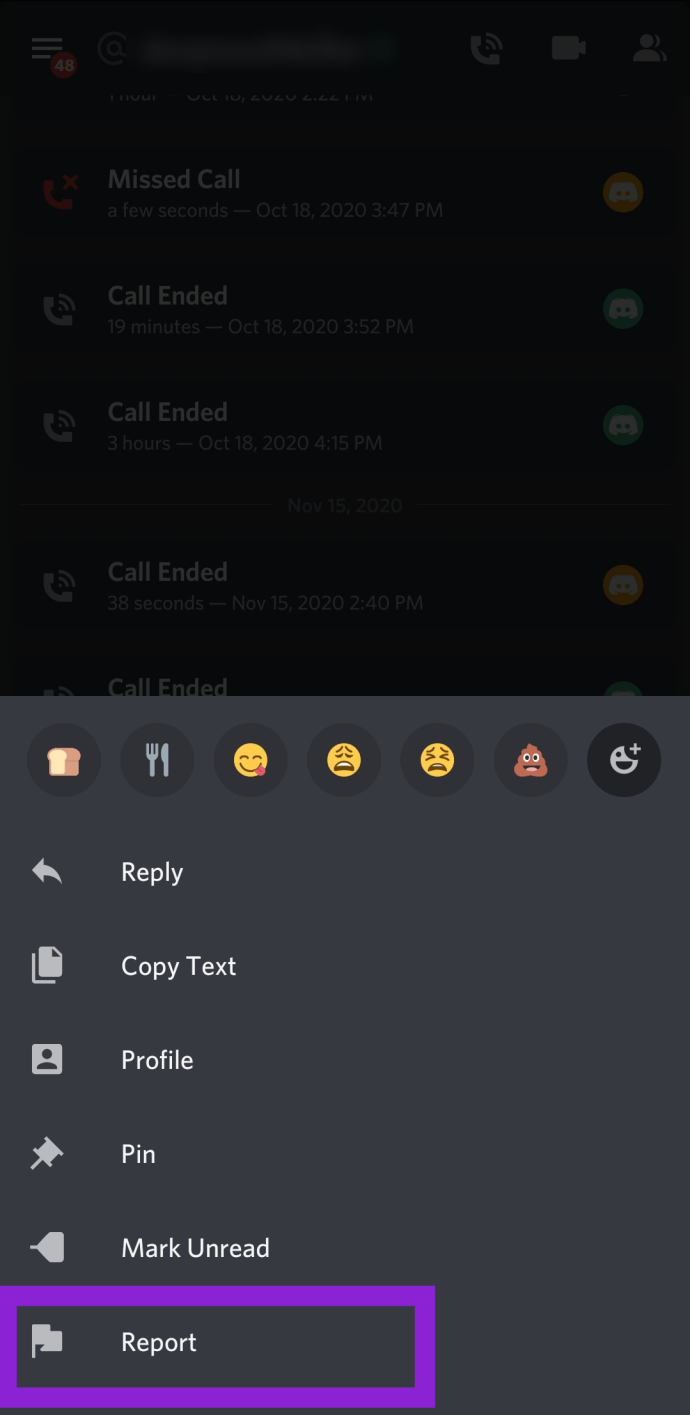
Ha a Discord-felhasználók bejelentésének fenti módszere nem működik, engedélyezze a Fejlesztői módot, és jelentse őket a felhasználói azonosító és az üzenetazonosító használatával.
Jelentsen valakit a Discordon iPhone-ján lévő azonosítók használatával:
Ha jelentenie kell valakinek a Discord-fiókját iPhone-on, kövesse az alábbi lépéseket:
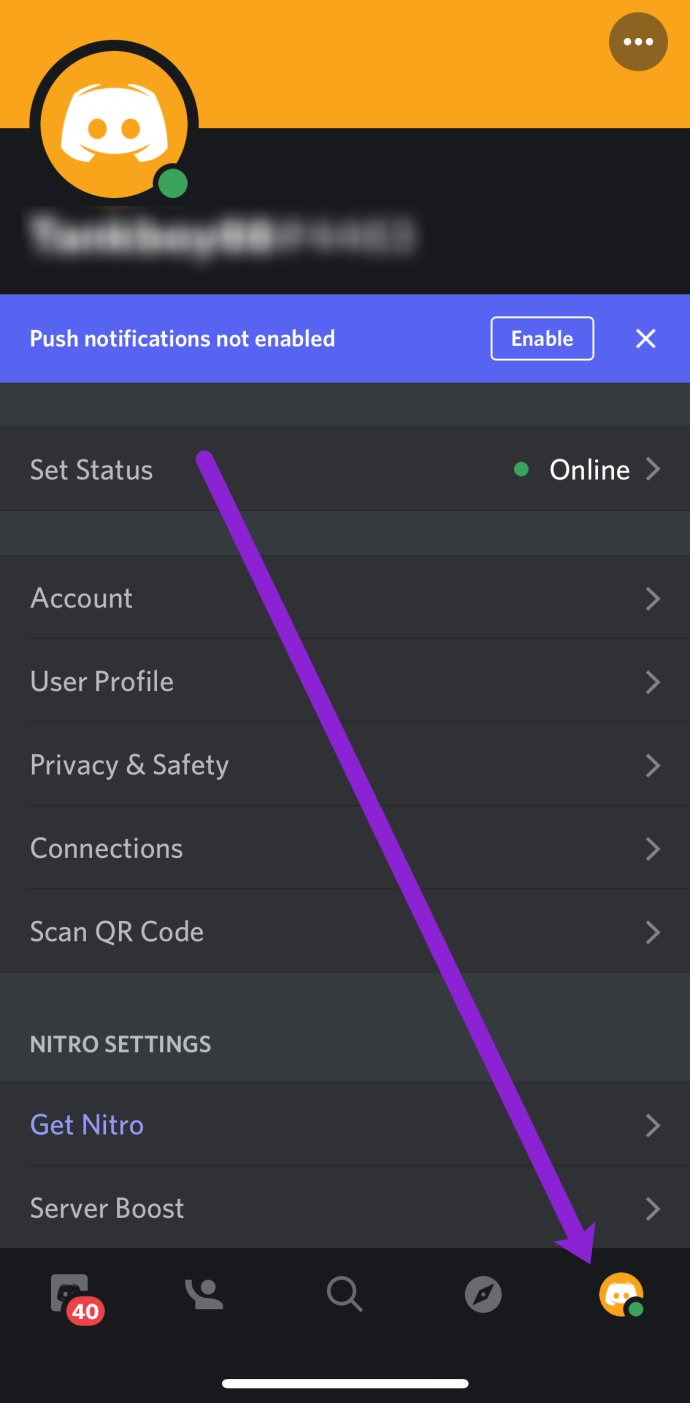
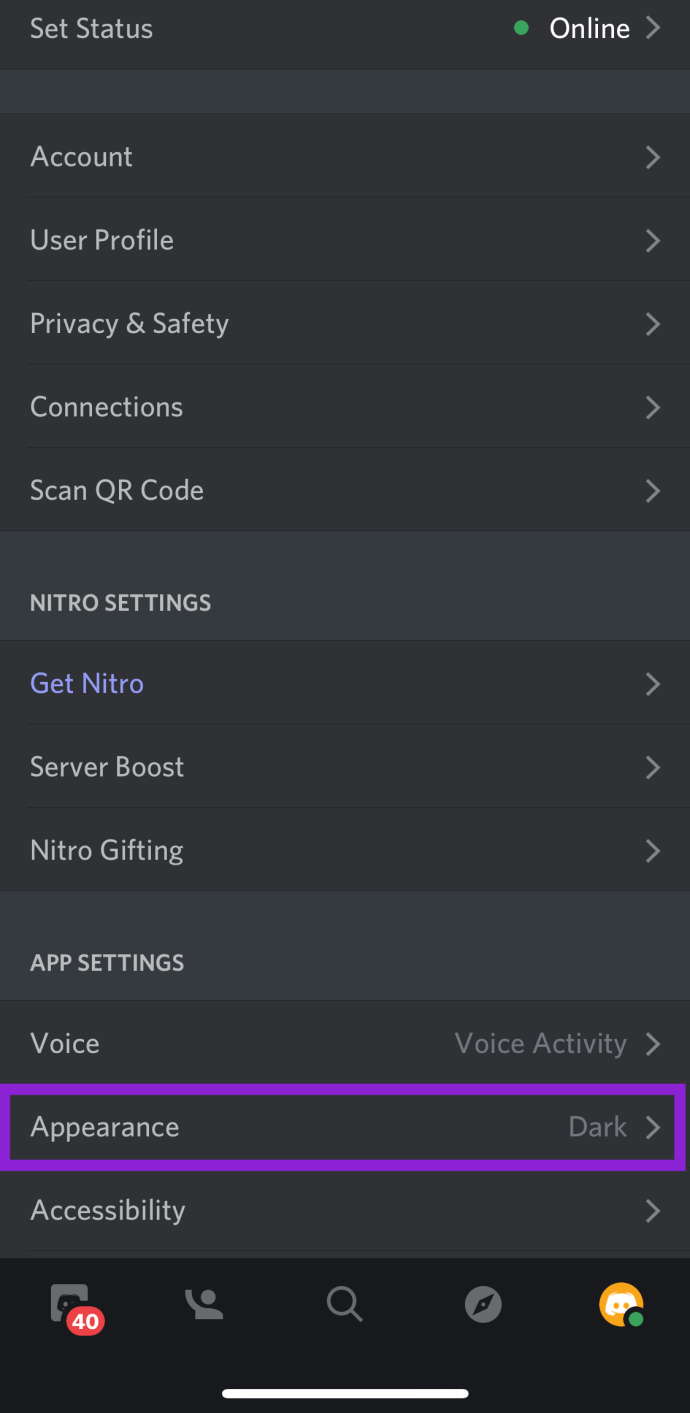
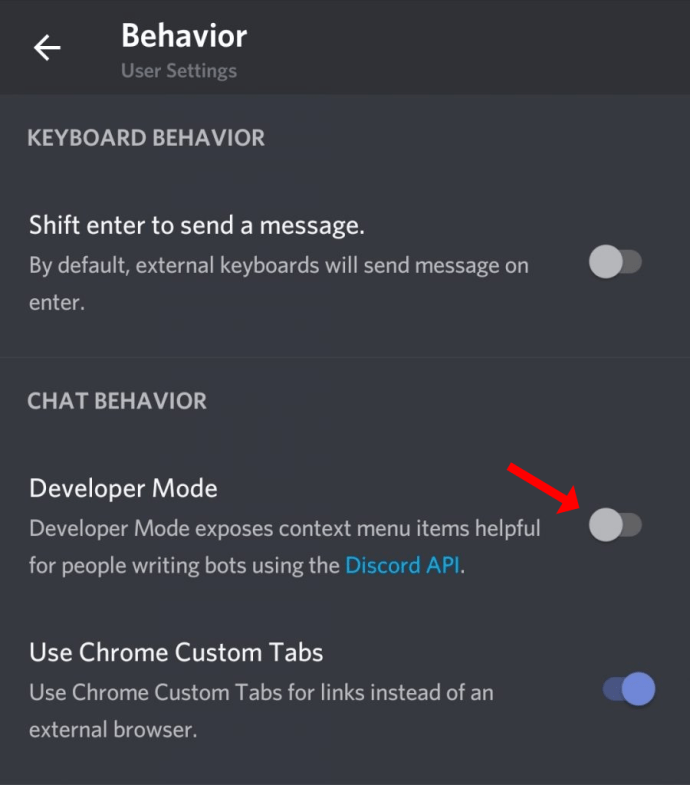
A felhasználó azonosítójának lekéréséhez nyissa meg a profilját, érintse meg a hárompontos ikont a jobb felső sarokban, és válassza az ID másolása lehetőséget a lehetőségek közül.
Az üzenetazonosító másolásához keresse meg a jelenteni kívánt üzenetet, érintse meg hosszan, majd válassza az Üzenethivatkozás másolása lehetőséget a listából.
Megjegyzés: Ne felejtse el valahova beilleszteni az első azonosítót, hogy később másolhassa. A második másolt azonosító felülírja, ha először nem illeszti be valahova. Használhatja például a Notes alkalmazást iPhone-ján.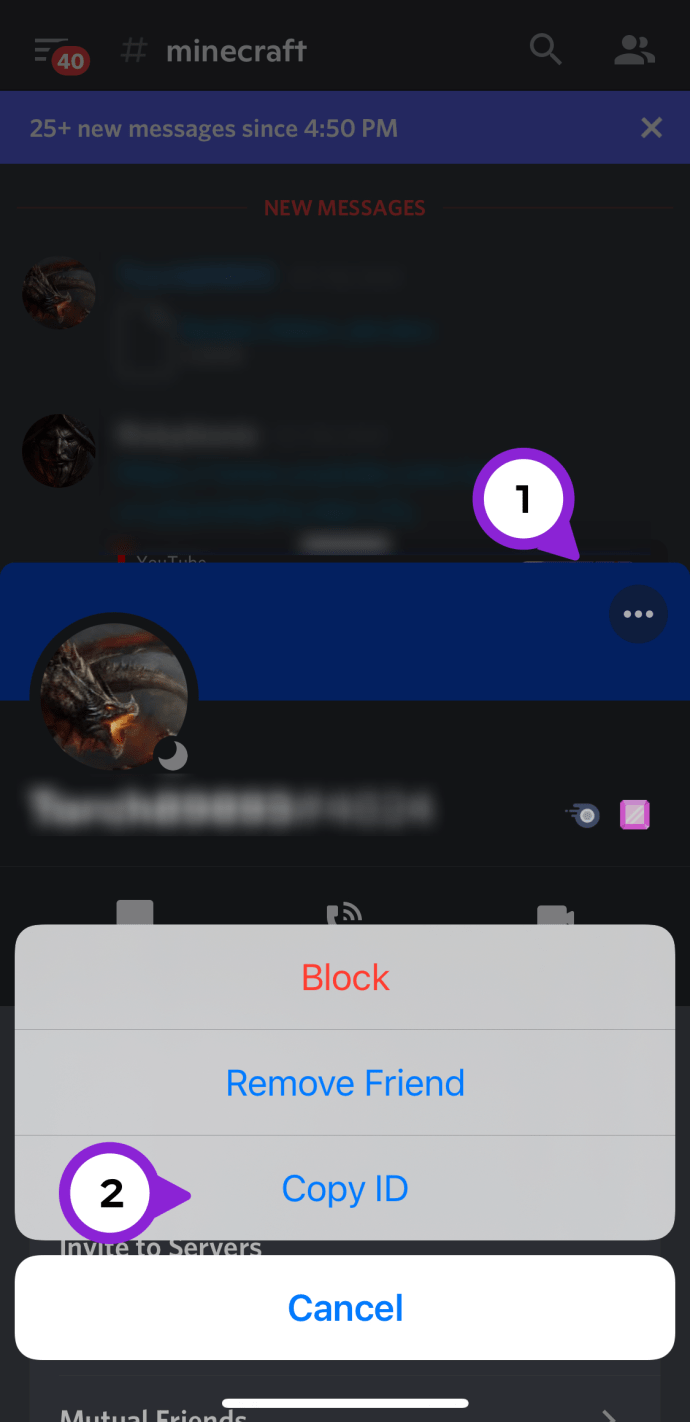
Felhasználó bejelentése a Discordon az Android alkalmazás használatával
A felhasználó bejelentése az Android alkalmazásban az iOS-hez hasonlóan működik. Felhasználó bejelentéséhez kövesse az alábbi lépéseket:
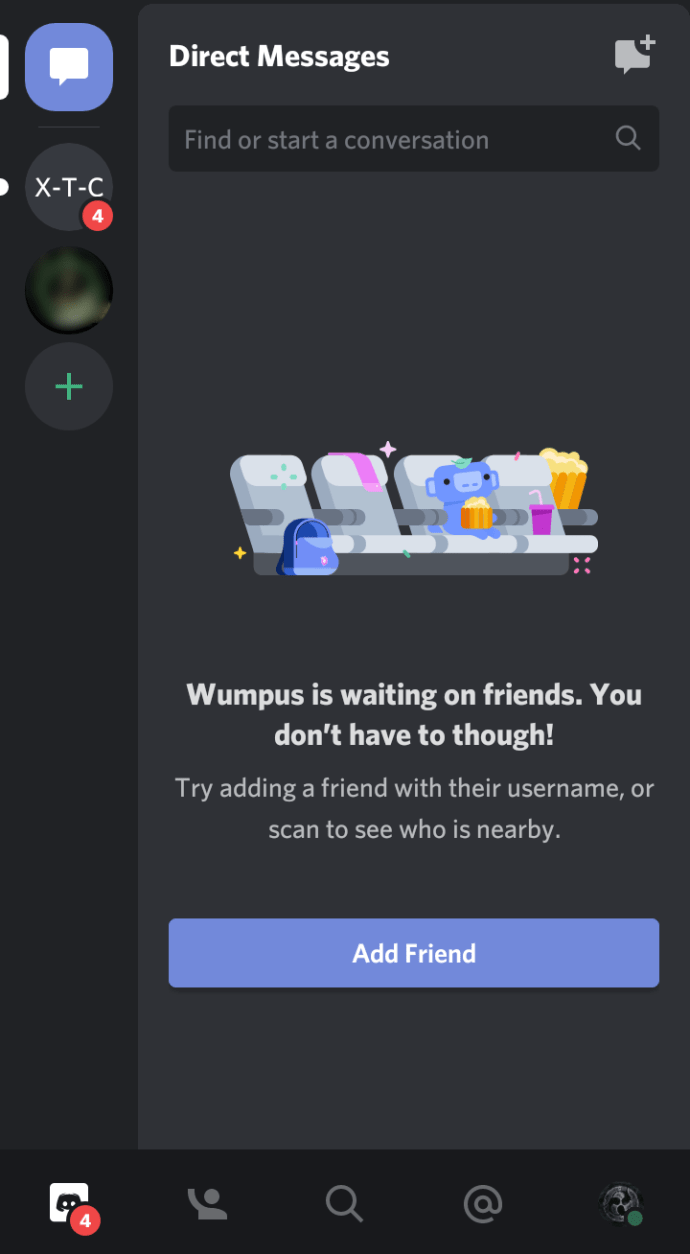
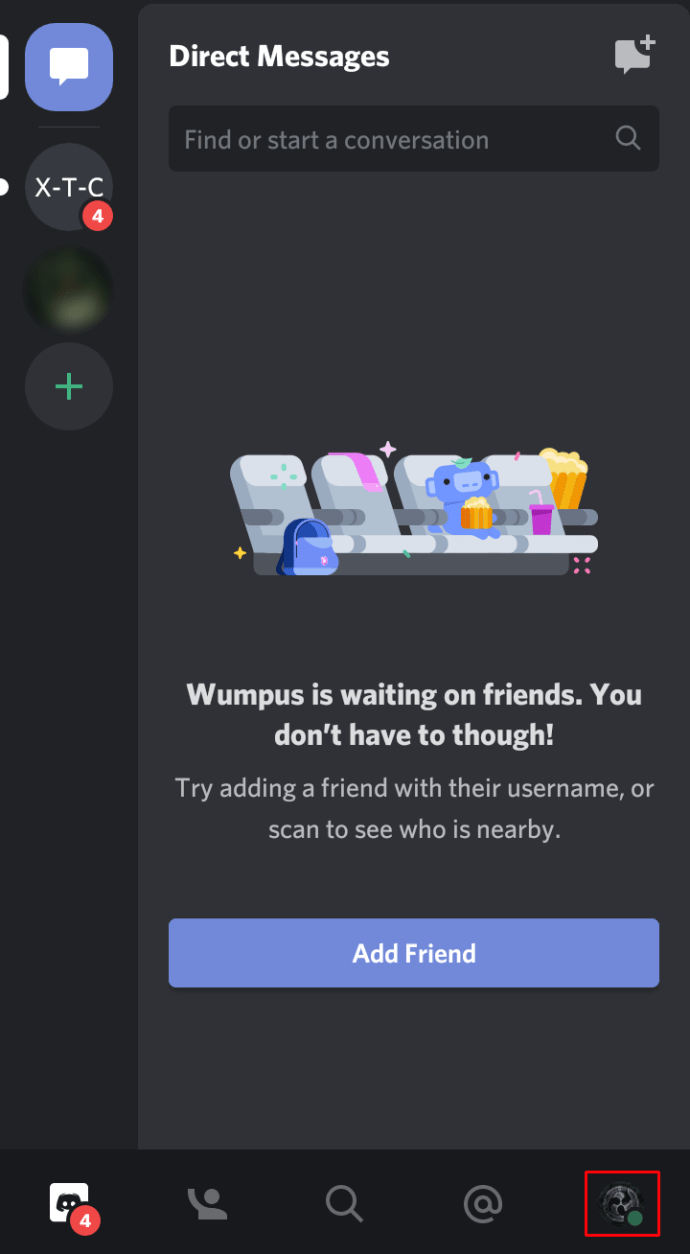
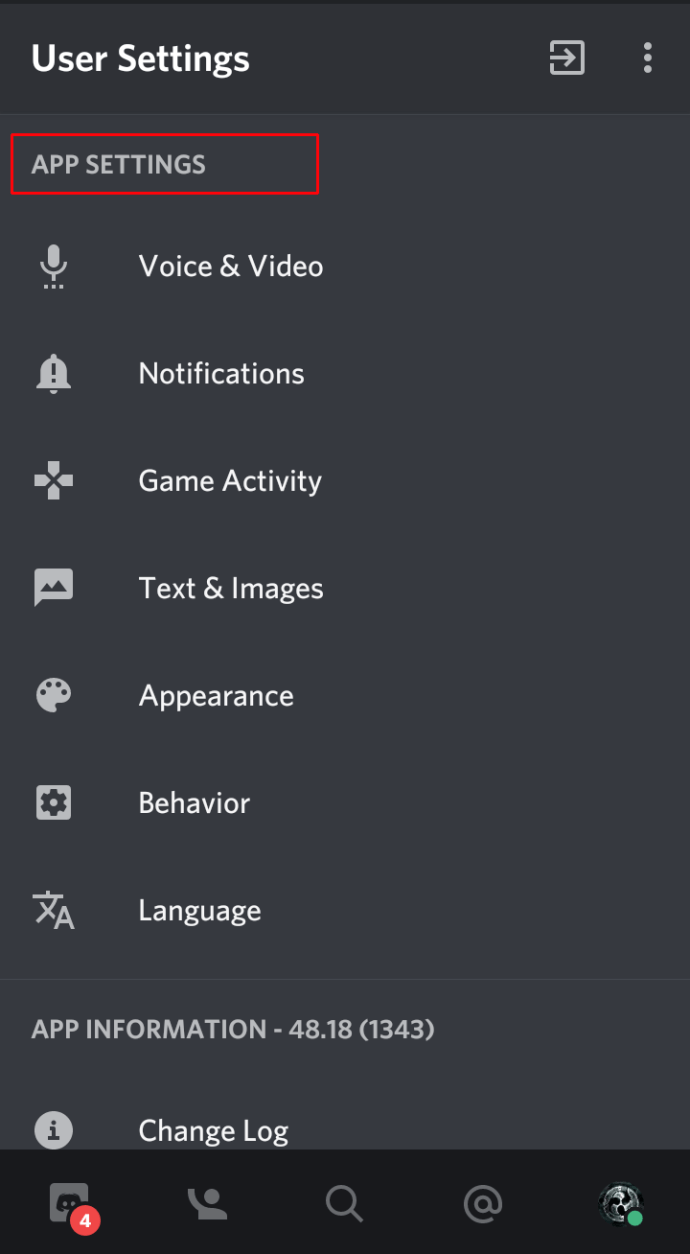
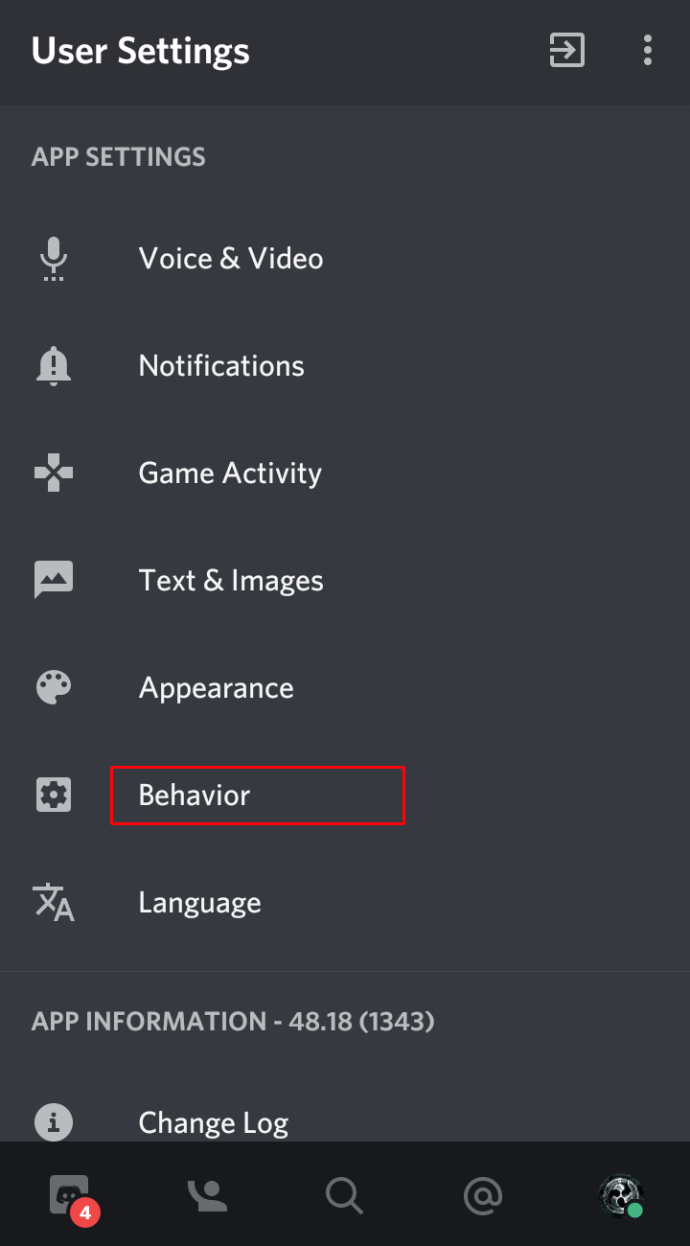
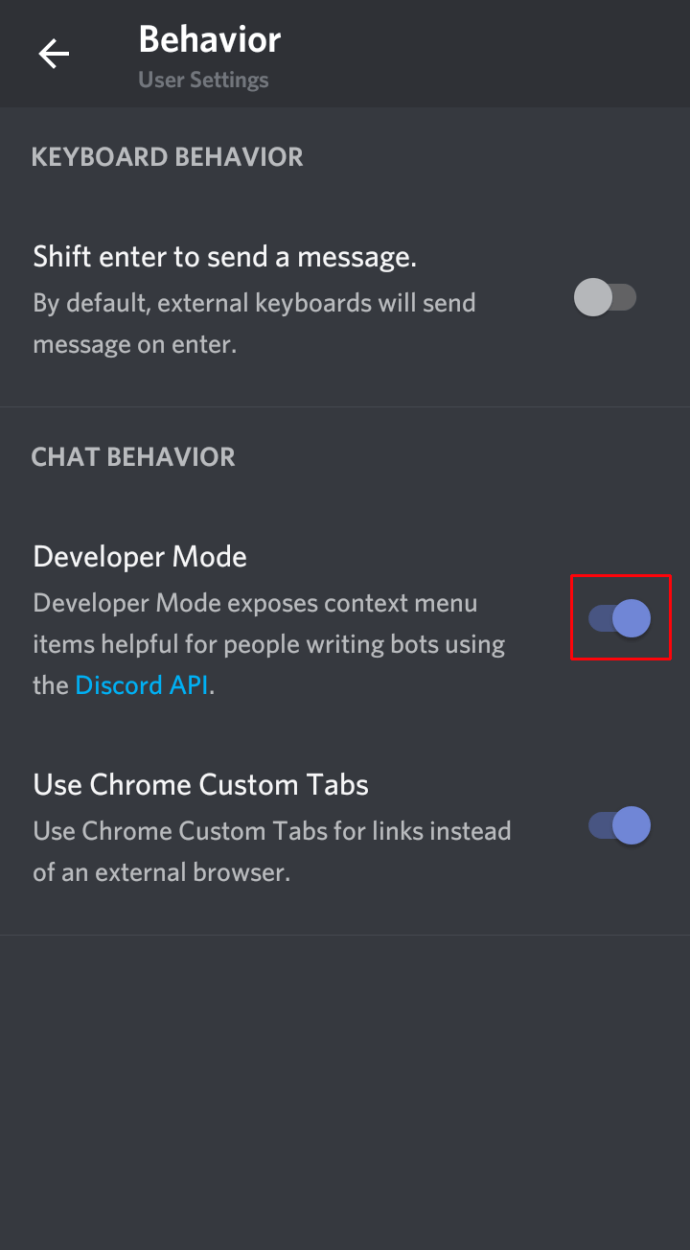
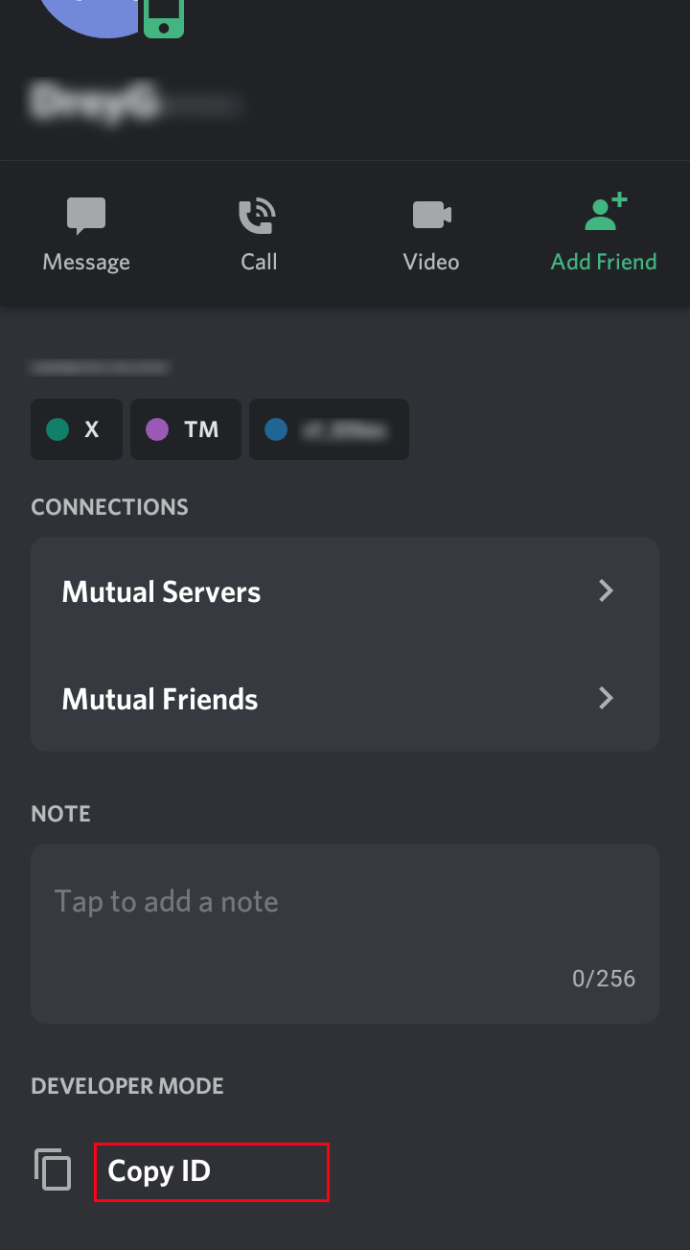

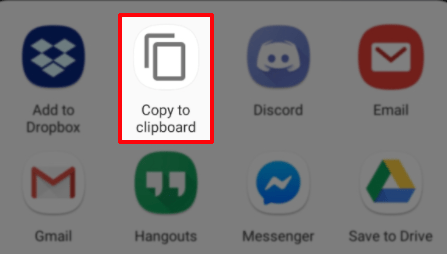
A jelentés benyújtása után a Discord csapata a lehető leghamarabb foglalkozik vele.
Természetesen bármikor jelentheti a gyűlöletbeszédet vagy hasonló problémát a szerver moderátorainak. Egyes problémák megoldódnak, ha először beszélünk egy felhasználóval, ha olyasmit ír, ami nem felel meg az irányelveknek.
Súlyosabb szabálysértés esetén mindig hivatalosan jelentheti a Bizalmi és biztonsági csapatnak.
Felhasználó bejelentése Discordon a Windows alkalmazás segítségével
Használod a Discord alkalmazást a számítógépeden? A következőképpen jelenthet be felhasználókat a Windows alkalmazásban:
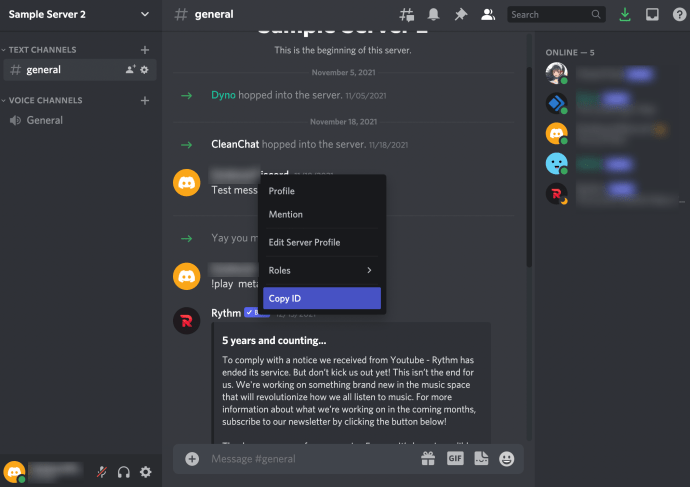
Ha jelentenie kell az üzenetet, tegye a következőket:
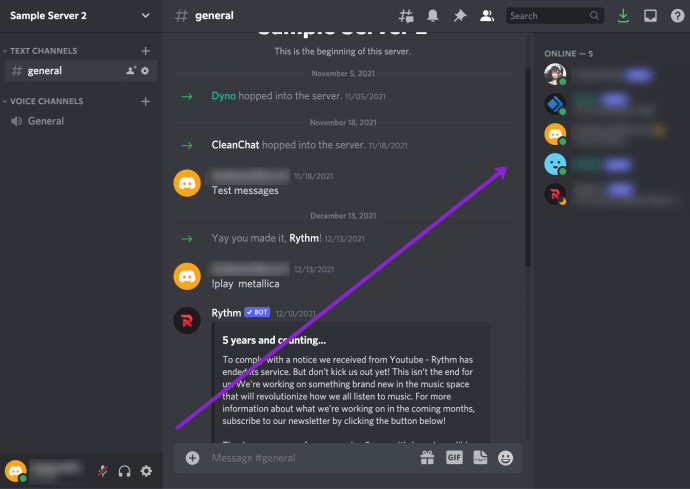
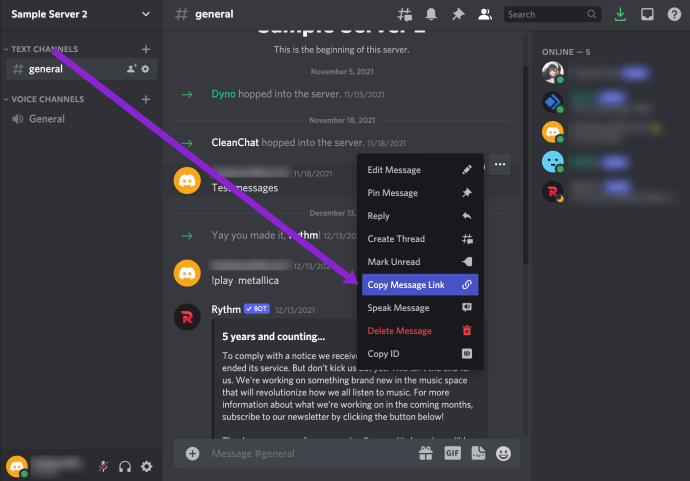
Most már készen áll arra, hogy jelentse a felhasználót a megbízhatósági és biztonsági csapatnak. Mind a felhasználói azonosító, mind az üzenet hivatkozás/azonosítója megvan. Ha nem egy konkrét üzenetet szeretne jelenteni, hanem csak a felhasználót és viselkedését általában, akkor nem lesz szüksége az üzenetazonosítóra. Ebben az esetben kihagyhatja az utolsó utasításkészletet.
Az azonosítókkal együtt meg kell adnia e-mail címét, és röviden el kell magyaráznia, hogy miért jelenti be ezt a személyt. Ha elkészült, kattintson a „Küldés” gombra, és kész.
Ha tudni szeretné, mi történik a bejelentésével, rendszeresen ellenőrizze e-mail-fiókját, mert ott kapja meg a választ.
Felhasználó bejelentése a Discordon a Mac alkalmazásban
Ha Mac számítógéppel rendelkezik, rá fog jönni, hogy a felhasználók jelentése a Discordon ugyanúgy működik, mint a Windows PC-ken.
Mindössze annyit kell tennie, hogy:
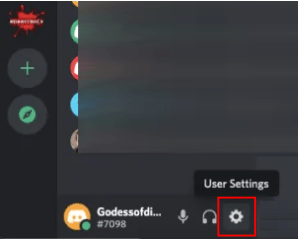
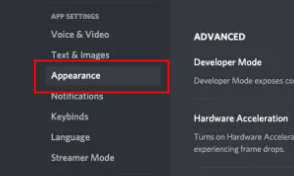
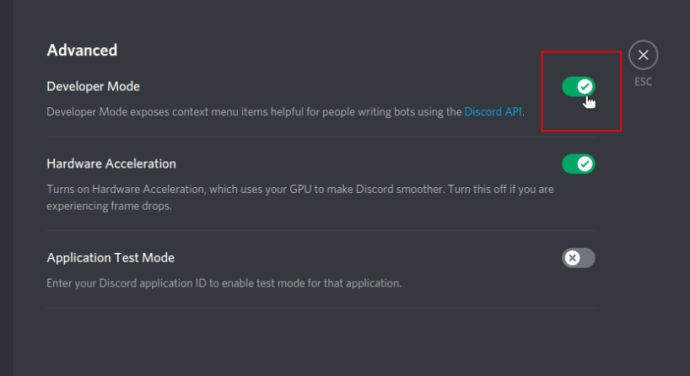
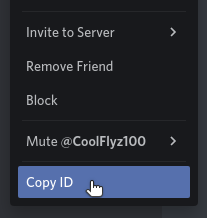
Hogyan jelentsünk be 13 éven aluli ellentmondásos felhasználót
A legtöbb közösségi platform csak akkor teszi lehetővé profil létrehozását, ha elmúlt 13 éves. Sajnos nem mindig lehet bizonyítani, hogy valaki ennél fiatalabb. Ennek ellenére, ha okkal gyanítja, hogy valaki megszegte ezt a szabályt, feljelentheti, és hagyhatja, hogy a Discord csapata vigye el onnan. Tudnia kell azonban, hogy a Discord valószínűleg nem fogja kitiltani ezt a személyt, hacsak nincs szilárd bizonyítéka az életkorára.
Hogyan lehet jelenteni egy gyanús felhasználót?
A Discord szerint közvetlen e-mailt kell küldenie nekik. Használhatja a hivatalos jelentési űrlapot is, és jelentheti ezt a felhasználót, mint bármely más jelentést. Csak írja be az okot a Leírás mezőbe, és használja a Mellékletek lehetőséget a bizonyíték hozzáadásához, ha rendelkezik vele.
További GYIK
Szeretne többet megtudni az emberek feljelentéséről a Discordon? Íme néhány további információ, amelyek hasznosak lehetnek.
Könnyen letilthatok valakit a Discordon?
Igen. Bármely eszközzel letilthatja valaki közvetlen üzeneteit vagy profilját; akkor többé nem láthatjátok egymást a platformon.
Ha csak az üzeneteket szeretné letiltani, nyissa meg az Adatvédelmi beállításokat a képernyő bal felső sarkában, a szerver neve melletti lefelé mutató nyílra kattintva.
Kapcsolja be a kapcsolót a Közvetlen üzenetek engedélyezése a kiszolgálótagoktól beállítás letiltásához.
Ha le szeretne tiltani egy felhasználót, kattintson az adott személy felhasználónevére a profiljának megnyitásához. Kattintson az Ismerős kérés küldése gomb melletti hárompontos ikonra. Megjelenik egy legördülő menü, tehát válassza a Blokkolás lehetőséget, és kész.
Mikor érdemes jelenteni egy felhasználót a Discordon?
Amint már említettük, elengedhetetlen, hogy megbizonyosodjunk arról, hogy valaki viselkedése vagy üzenetei sértik a Discord szabályait. Az alábbiakban felsoroljuk a felhasználók bejelentésének leggyakoribb okait ezen a platformon:
• Spam üzenetek küldése
• Más felhasználók zaklatása vagy fenyegetése
• Állatkínzásról készült fényképek megosztása
• Gyermekpornográfia megosztása
• IP-jogok megsértése
• Az önsértés vagy öngyilkosság népszerűsítése
• Vírusok terjesztése
Akkor is jelenthet valakit, ha kifejezetten téged keres. A Discord nem egy olyan platform, ahol bármilyen módon fenyegetve kellene éreznie magát – ez egy olyan hely, ahol élvezheti a csevegést olyan emberekkel, akik ugyanazokat a dolgokat kedvelik, mint te. Mielőtt azonban jelentene egy felhasználót, megpróbálhat beszélni velük, vagy akár a szerver moderátorától is kérhet segítséget. Ha ez nem működik, az egyetlen lehetőség lehet valaki feljelentése.
Hogyan vehetem vissza a Discordon benyújtott bejelentést?
Lehet, hogy véletlenül rossz személyt jelentett be, vagy most úgy érzi, hogy a jelentés a további felülvizsgálat után felesleges volt. Panaszát visszavonhatja, de ehhez fel kell vennie a kapcsolatot a Discorddal. Amikor felkeresi a Kapcsolat oldalt, válassza a Fellebbezések lehetőséget a Hogyan segíthetünk legördülő menüben.
Tedd jobbá a Discord-környezetedet
Ha valaki mérgező vagy akár kegyetlen olyan környezetben, ahol barátokat kell kötnie és szórakoznia kell, tennie kell valamit. A Discordon nem helyénvaló felhasználó bejelentése nemcsak az Ön hasznára válik, hanem sokkal jobbá teheti mindenki más élményét ezen a platformon.
Miért kellene bárkinek is megküzdenie a durva megjegyzésekkel vagy viselkedéssel az interneten? A való világban nem tűrne el ilyesmit, így a virtuális világban sem kell elviselni a zaklatást.
Akartál már valakit feljelenteni a Discordon? Hogyan oldottad meg a helyzetet? Ossza meg tapasztalatait az alábbi megjegyzések részben.
